IP Máy Tính Là Gì? Cách Thực Hiện Trong 10 Giây
Bạn có biết mỗi máy tính đều có một địa chỉ IP riêng giúp kết nối và giao tiếp trên mạng? Việc kiểm tra IP máy tính không chỉ giúp bạn xác định thông tin kết nối mà còn hỗ trợ chẩn đoán lỗi mạng, tăng cường bảo mật và tối ưu trải nghiệm internet. Trong bài viết này, Phát Triển Trung Việt sẽ cùng tìm hiểu IP máy tính là gì, phân biệt giữa IP nội bộ và IP công cộng, cũng như cách kiểm tra địa chỉ IP nhanh chóng chỉ trong 10 giây mà ai cũng có thể thực hiện.
IP máy tính là gì?
IP (Internet Protocol) máy tính là một dãy số hoặc ký tự được gán cho mỗi thiết bị khi kết nối vào mạng internet hoặc mạng nội bộ (LAN). Đây được xem như “địa chỉ định danh” giúp các thiết bị có thể nhận diện và giao tiếp với nhau trên mạng.
Hiểu đơn giản, nếu coi internet là một “thành phố” khổng lồ, thì địa chỉ IP chính là “số nhà” của máy tính bạn. Khi gửi hoặc nhận dữ liệu, hệ thống mạng sẽ dựa vào địa chỉ IP để định tuyến thông tin đến đúng nơi cần đến.
-may-tinh.jpg)
IP (Internet Protocol) máy tính
Cấu trúc của địa chỉ IP
IPv4: Bao gồm 4 nhóm số, mỗi nhóm từ 0–255, ngăn cách bởi dấu chấm. Ví dụ: 192.168.1.1.
IPv6: Phiên bản nâng cấp, gồm 8 nhóm số hệ thập lục phân, ngăn cách bởi dấu “:”. Ví dụ: 2001:0db8:85a3:0000:0000:8a2e:0370:7334. IPv6 được tạo ra để giải quyết vấn đề khan hiếm địa chỉ của IPv4.
Phân loại địa chỉ IP máy tính
IP nội bộ (Private IP): Dùng để giao tiếp giữa các thiết bị trong cùng một mạng LAN, không hiển thị ra ngoài internet.
IP công cộng (Public IP): Địa chỉ do nhà cung cấp dịch vụ internet (ISP) cấp, hiển thị trên internet và cho phép thiết bị giao tiếp với các mạng khác.
Vai trò của IP máy tính
Xác định vị trí thiết bị: Giúp định tuyến dữ liệu chính xác.
Hỗ trợ bảo mật: Có thể dùng để lọc quyền truy cập hoặc theo dõi hoạt động mạng.
Quản lý mạng: Các quản trị viên dễ dàng giám sát, phân bổ băng thông và xử lý sự cố.
Người dùng nên biết cách kiểm tra IP máy tính để nhận diện thiết bị trên mạng, khắc phục sự cố kết nối, và tăng cường bảo mật, đặc biệt khi sử dụng mạng công cộng.
Phân biệt địa chỉ IP nội bộ và IP công cộng
Khi kiểm tra IP máy tính, bạn sẽ thấy có hai loại địa chỉ IP khác nhau: IP nội bộ (Private IP) và IP công cộng (Public IP). Việc hiểu rõ sự khác biệt giữa hai loại này sẽ giúp bạn dễ dàng hơn trong việc cấu hình mạng, xử lý sự cố kết nối và bảo mật dữ liệu.
Địa chỉ IP nội bộ (Private IP)
IP nội bộ là địa chỉ được dùng để nhận diện thiết bị bên trong một mạng nội bộ (LAN - Local Area Network), chẳng hạn như trong gia đình, văn phòng hoặc trường học.
.jpg)
Địa chỉ IP nội bộ (Private IP)
Phạm vi sử dụng:
Chỉ hoạt động trong phạm vi mạng nội bộ, không thể truy cập trực tiếp từ Internet.Cách gán:
Thường được router tự động cấp thông qua giao thức DHCP.Ví dụ dải IP nội bộ:
192.168.x.x
10.x.x.x
172.16.x.x – 172.31.x.x
Ưu điểm:
Bảo mật cao hơn vì không thể bị truy cập trực tiếp từ bên ngoài.
Giúp nhiều thiết bị trong cùng một mạng chia sẻ kết nối Internet qua một IP công cộng duy nhất.
Nhược điểm: Không thể dùng để truy cập dịch vụ hoặc website từ bên ngoài nếu không thiết lập Port Forwarding.
Địa chỉ IP công cộng (Public IP)
IP công cộng là địa chỉ duy nhất trên Internet được nhà cung cấp dịch vụ mạng (ISP) cấp cho modem hoặc router của bạn.
Phạm vi sử dụng: Có thể truy cập và được nhận diện trên toàn bộ Internet.
Cách gán: ISP sẽ tự động gán hoặc cấp thủ công tùy gói dịch vụ.
Ví dụ:
203.113.128.1
42.112.200.2
.jpg)
Ưu điểm:
Cho phép thiết bị hoặc dịch vụ của bạn có thể truy cập từ bất kỳ đâu.
Cần thiết cho việc chạy server, website hoặc các ứng dụng cần truy cập từ bên ngoài.
Nhược điểm:
Dễ bị tấn công hơn nếu không có lớp bảo mật.
Có thể thay đổi (với IP động) hoặc cố định (IP tĩnh) tùy gói dịch vụ.
Bảng so sánh IP nội bộ và IP công cộng
Khi kiểm tra địa chỉ IP, nếu mục đích của bạn chỉ là kết nối và chia sẻ tài nguyên trong mạng nội bộ, IP nội bộ là đủ. Nhưng nếu bạn cần thiết bị hoặc dịch vụ có thể truy cập từ Internet, bạn sẽ cần quan tâm đến IP công cộng. Việc phân biệt rõ hai loại IP này sẽ giúp bạn quản lý mạng hiệu quả và nâng cao bảo mật.
Cách kiểm tra IP máy tính nhanh nhất trong 10 giây
Cách kiểm tra IP trên Windows XP
Do Windows XP là hệ điều hành khá cũ, nên thao tác tìm địa chỉ IP có phần rườm rà hơn so với các phiên bản mới. Bạn có thể thực hiện theo các bước sau:
Bước 1: Nhấn nút Start → chọn Control Panel → tiếp tục vào mục Network and Internet Connections.
Bước 2: Tìm và nhấp đúp vào Network Connections.
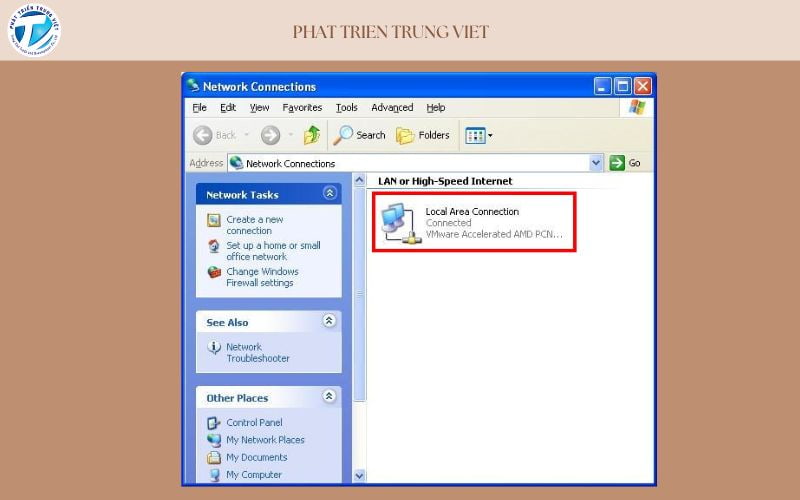
Cách kiểm tra IP trên Windows XP bước 2
Bước 3: Xác định kết nối bạn đang dùng, nhấp chuột phải vào Local Area Connection → chọn Status (Trạng thái) → chuyển sang tab Support (Hỗ trợ).
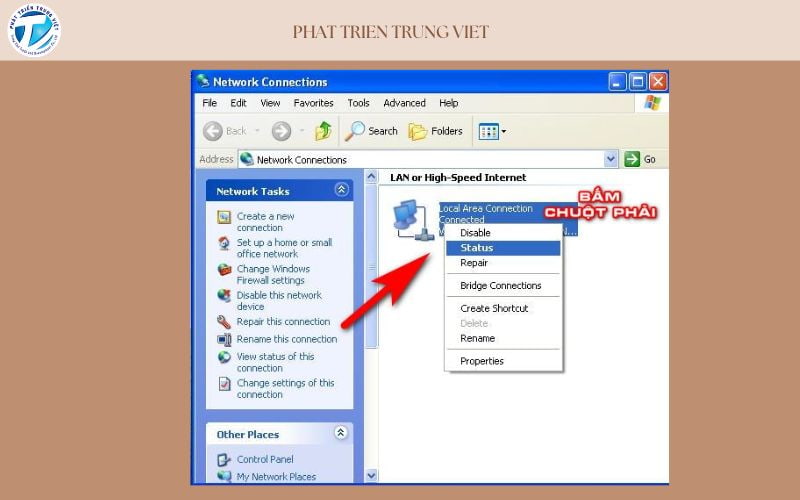
Cách kiểm tra IP trên Windows XP bước 3
Tại đây, địa chỉ IP của máy tính sẽ được hiển thị rõ ràng.
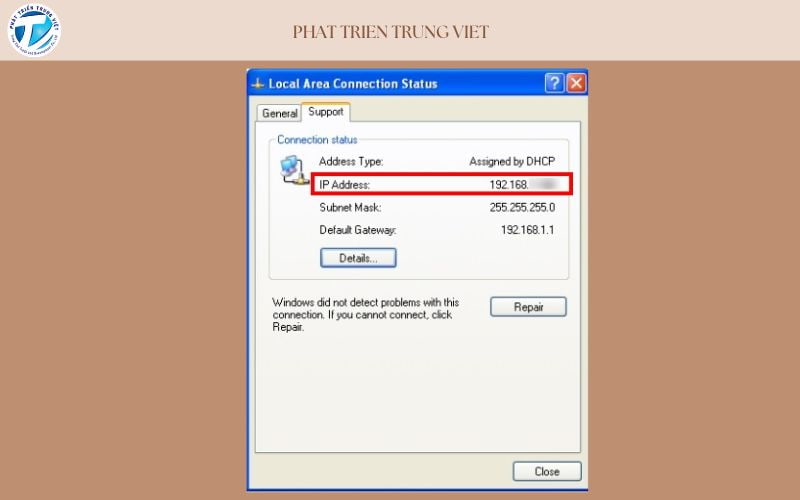
Địa chỉ IP của máy tính sẽ được hiển thị rõ ràng
Mẹo: Nếu bạn đang dùng kết nối Wi-Fi, hãy tìm và nhấp vào Wireless Network Connection (Kết nối mạng không dây) để xem IP tương tự như trên.
Tham khảo máy in chuyển nhiệt giá tốt
Kiểm tra địa chỉ IP trên Windows 7
So với Windows XP, thao tác xem địa chỉ IP trên máy tính hoặc laptop chạy Windows 7 đã được đơn giản hóa, giúp người dùng thao tác nhanh hơn. Bạn có thể thực hiện theo các bước sau:
Bước 1: Mở menu Start, chọn Control Panel → Network and Internet → View network status and tasks (Xem trạng thái và tác vụ mạng).
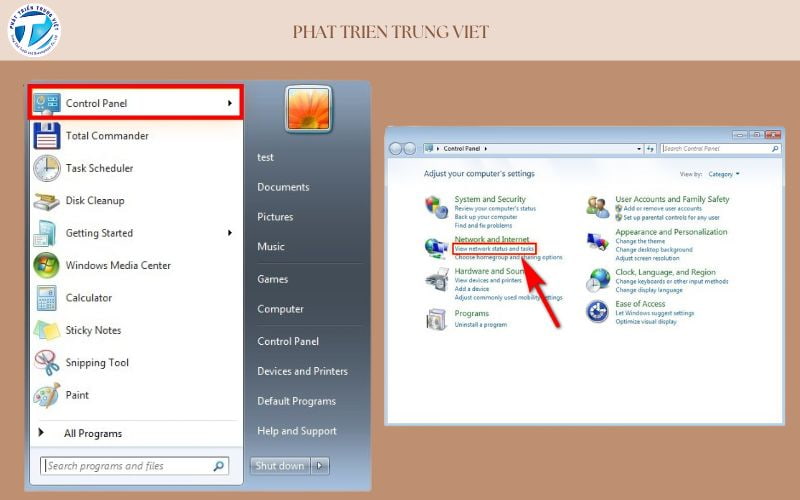
Kiểm tra địa chỉ IP trên Windows 7 bước 1
Bước 2: Trong phần tùy chọn bên trái, nhấp vào Change adapter settings (Thay đổi cài đặt bộ điều hợp). Tại đây, tìm và nhấp chuột phải vào biểu tượng Local Area Connection (nếu dùng mạng có dây).

Kiểm tra địa chỉ IP trên Windows 7 bước 2
Bước 3: Chọn Status (Trạng thái) → tiếp tục chọn Details (Chi tiết).
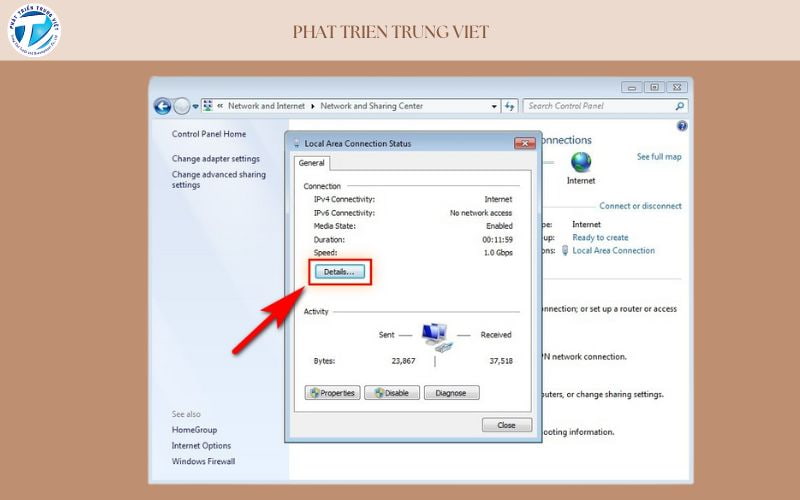
Kiểm tra địa chỉ IP trên Windows 7 bước 3
Lúc này, thông tin địa chỉ IP của máy sẽ được hiển thị.
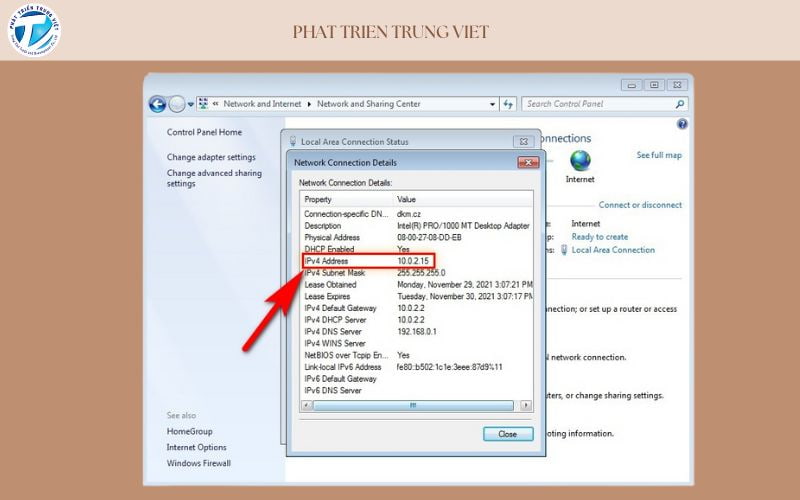
Thông tin địa chỉ IP của máy sẽ được hiển thị
Mẹo: Nếu bạn đang kết nối mạng Wi-Fi, hãy tìm biểu tượng Wireless Network Connection (Kết nối mạng không dây) và thực hiện tương tự để xem địa chỉ IP.
Đại lý máy in decal, máy in quảng cáo, máy in uv chính hãng
Cách kiểm tra địa chỉ IP trên Windows 8
Trên Windows 8, việc xem địa chỉ IP máy tính khá thuận tiện nhờ giao diện tìm kiếm và điều hướng trực quan hơn so với các phiên bản trước. Bạn có thể thực hiện nhanh chóng theo các bước dưới đây:
Bước 1: Mở Control Panel
Có nhiều phương pháp để mở Control Panel trên Windows 8. Cách nhanh nhất là nhấn phím Windows và nhập từ khóa Control Panel, sau đó chọn kết quả hiển thị.
Ngoài ra, bạn có thể sử dụng tổ hợp phím Windows + X để mở menu ngữ cảnh, rồi chọn Control Panel.
Trong hướng dẫn này, chúng ta sẽ tìm kiếm từ khóa "network" ngay trong ô tìm kiếm của Windows 8 và chọn mục Network Connection settings.
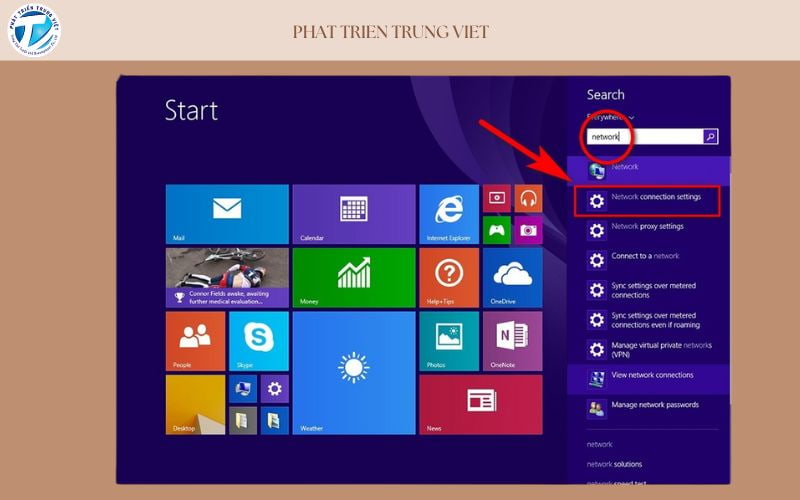
Cách kiểm tra địa chỉ IP trên Windows 8 bước 1
Bước 2: Truy cập thông tin mạng
Tại giao diện Network, chọn Connections và nhấp vào tên mạng đang sử dụng (Ethernet nếu kết nối có dây, hoặc Wi-Fi nếu kết nối không dây).
Nếu thao tác thông qua Control Panel, bạn làm theo thứ tự:
Chọn Network and Internet
Chọn Network and Sharing Center
Click Change adapter settings
Nhấp chuột phải vào Ethernet (hoặc tên kết nối Wi-Fi) → Status → Details để xem địa chỉ IP.
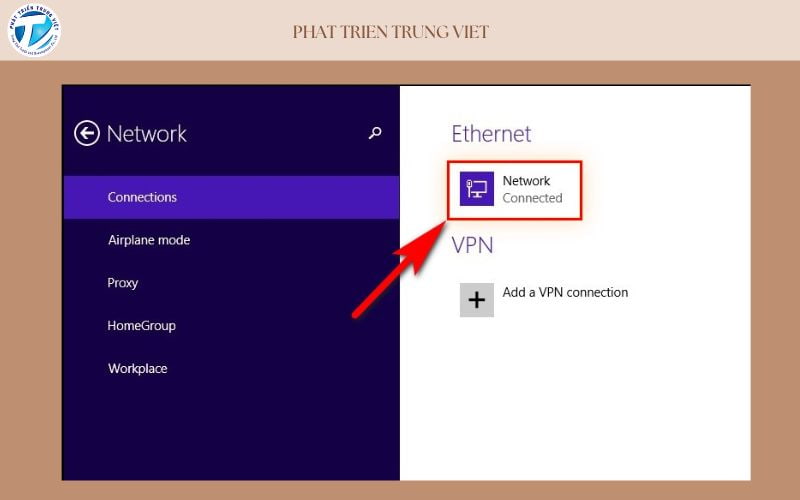
Cách kiểm tra địa chỉ IP trên Windows 8 bước 2
Bước 3: Xem địa chỉ IP
Trong cửa sổ Network Properties hoặc Details, bạn sẽ thấy thông tin IPv4 Address – đây chính là địa chỉ IP của máy tính.
Mẹo nhỏ: Nếu bạn đang dùng Wi-Fi, có thể click trực tiếp vào biểu tượng sóng Wi-Fi trên thanh Taskbar để truy cập nhanh thông tin kết nối và địa chỉ IP.
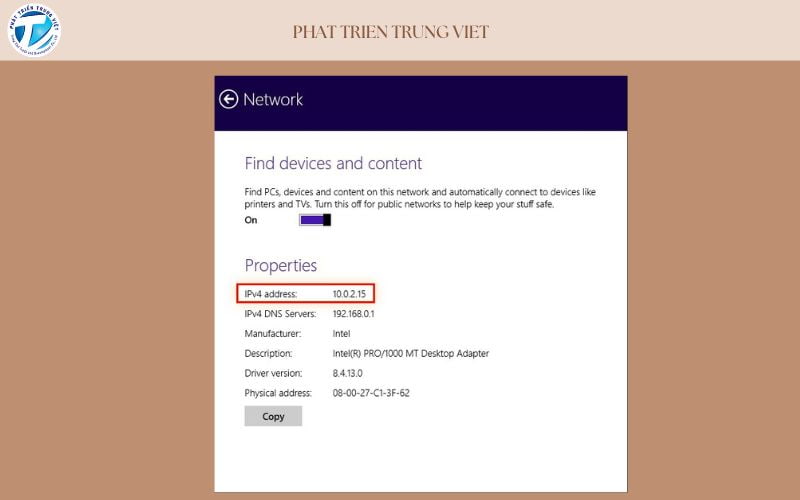
Cách kiểm tra địa chỉ IP trên Windows 8 bước 3
Cách kiểm tra địa chỉ IP trên Windows 10
Việc tìm địa chỉ IP trên Windows 10 khá nhanh chóng và đơn giản nhờ hệ thống cài đặt đã được Microsoft tối ưu hóa, giúp bạn truy cập thông tin chỉ trong vài thao tác cơ bản. Dưới đây là hai cách phổ biến mà bạn có thể áp dụng.
Xem thêm: Check Mã Vạch Sản Phẩm - 5 Cách Đơn Giản Để Kiểm Tra Hàng Thật Bằng Điện Thoại
Cách 1: Kiểm tra IP qua Control Panel
Bước 1: Mở Control Panel từ thanh tìm kiếm của Windows.
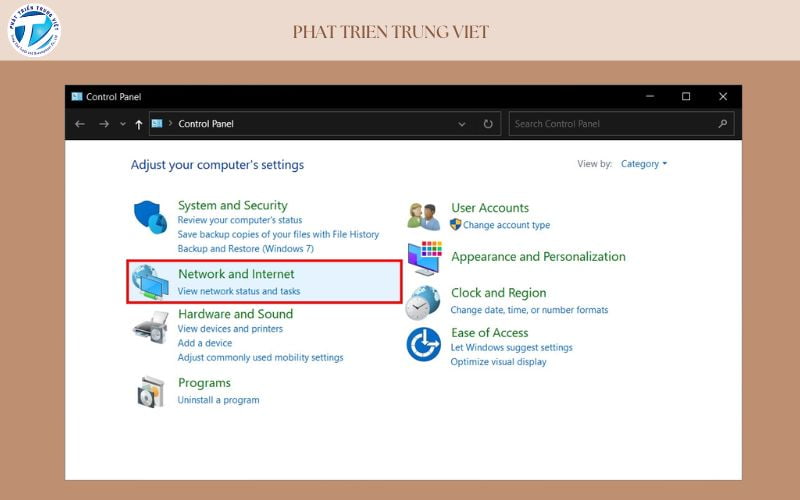
Bước 2: Chọn Network and Internet (Mạng và Internet) → Network and Sharing Center (Trung tâm Mạng và Chia sẻ) → Nhấp vào Change adapter settings (Thay đổi tùy chọn bộ điều hợp) ở cột bên trái.
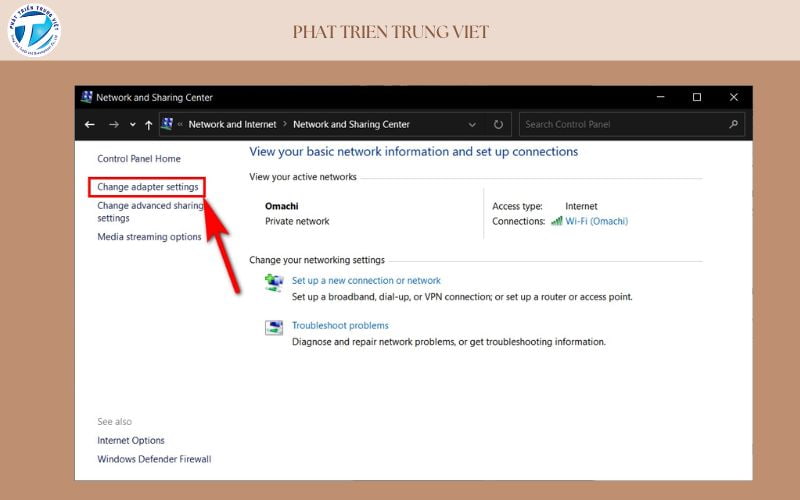
Bước 3: Xác định kết nối đang sử dụng (Ethernet hoặc Wi-Fi), nhấp chuột phải và chọn Status (Trạng thái) → Details (Chi tiết).
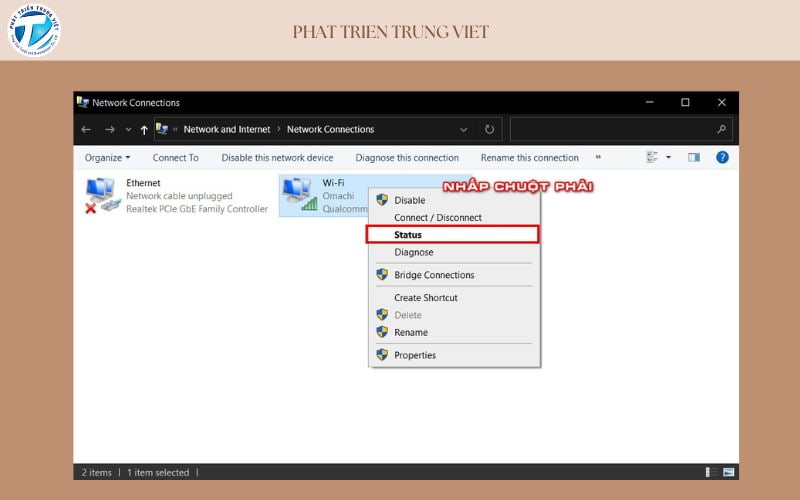
Cách kiểm tra địa chỉ IP trên Windows 10 cách 1 bước 3
Trong cửa sổ hiện ra, bạn sẽ thấy địa chỉ IP của máy tính.
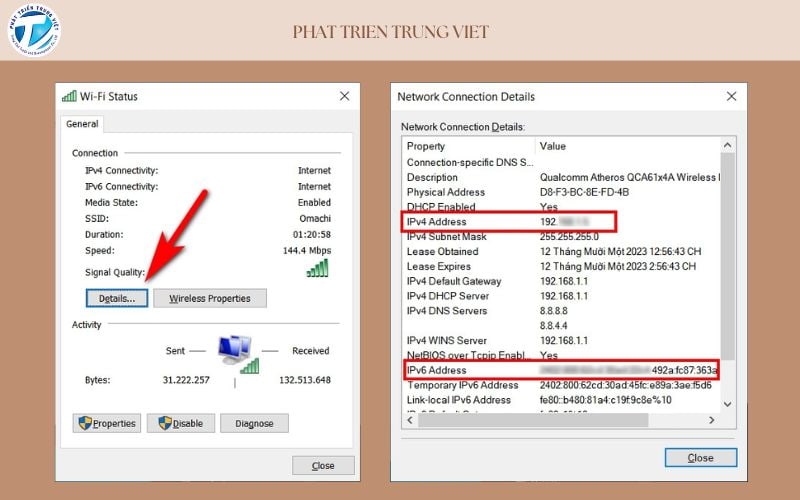
Địa chỉ IP của máy tính
Cách 2: Kiểm tra IP qua Settings
Bước 1: Nhấn tổ hợp phím Windows + I để mở Settings, sau đó chọn Network & Internet.
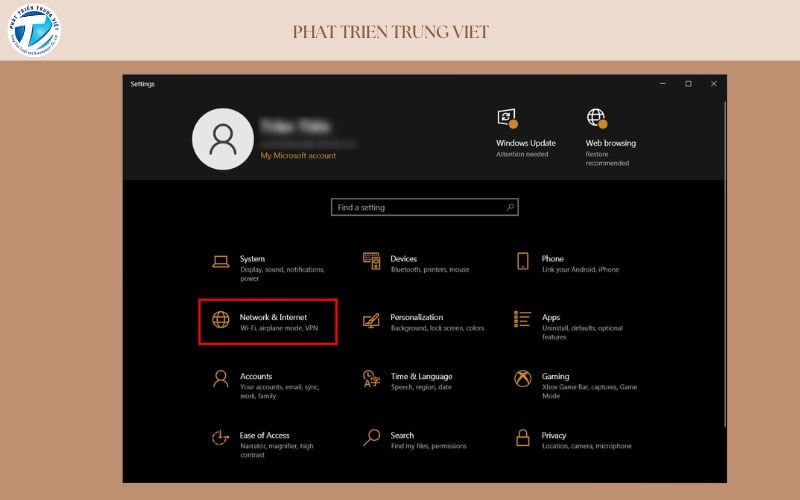
Bước 2: Tại menu bên trái, chọn Status (Trạng thái) để xem thông tin kết nối mạng hiện tại.
Bước 3: Trong phần Network status, nhấp vào Properties (Thuộc tính). Kéo xuống, bạn sẽ thấy thông tin chi tiết về địa chỉ IP của máy tính.
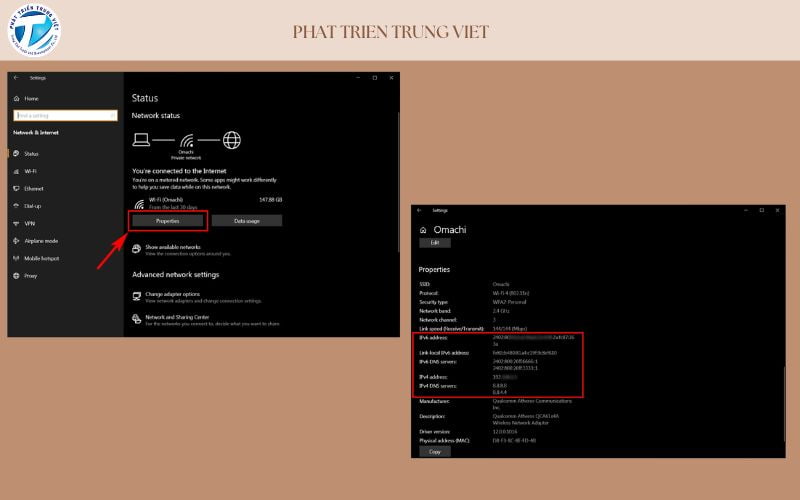
Cách kiểm tra địa chỉ IP trên Windows 10 cách 2 bước 3
Xem thêm: Danh sách mã vạch các nước phổ biến - Tìm hiểu ngay
Cách 3: Kiểm tra IP qua biểu tượng mạng trên Taskbar
Bạn có thể nhanh chóng xem địa chỉ IP bằng cách sử dụng biểu tượng mạng ở góc dưới bên phải thanh Taskbar. Khi nhấp vào biểu tượng này, một danh sách các mạng hiện đang kết nối sẽ xuất hiện. Tại đây, hãy chọn mạng mà bạn đang sử dụng và nhấn Properties (Thuộc tính). Ngay lập tức, hệ thống sẽ mở trang hiển thị chi tiết thông tin kết nối, bao gồm cả địa chỉ IP của thiết bị.
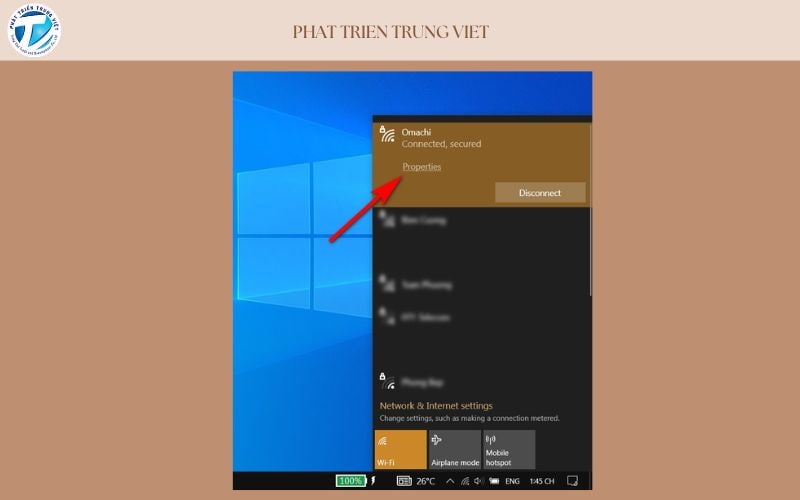
Cách kiểm tra địa chỉ IP trên Windows 10 cách 3
Cách kiểm tra địa chỉ IP trên MacOS
Bước 1: Nhấn vào biểu tượng Apple ở góc trên bên trái màn hình, sau đó chọn System Preferences (Tùy chọn hệ thống) từ menu hiện ra.
Bước 2: Trong cửa sổ mới, tìm và nhấp vào mục Network (Mạng).
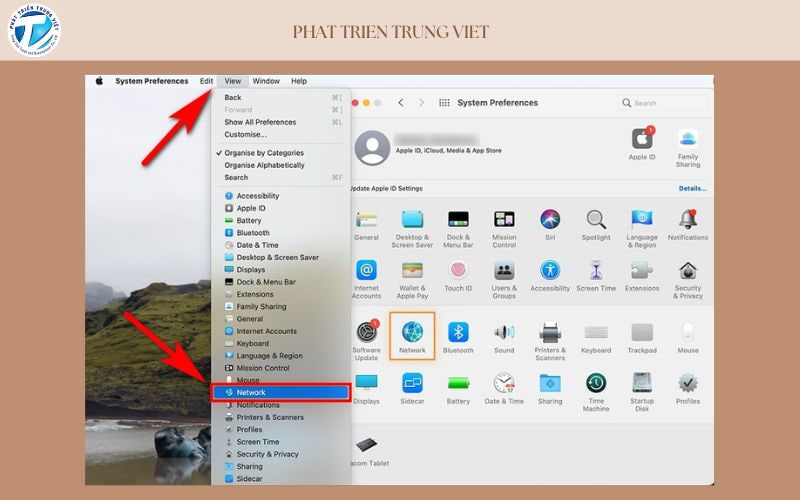
Bước 3: Ở thanh bên trái, chọn Ethernet nếu bạn đang dùng kết nối có dây, hoặc Wi-Fi nếu kết nối không dây. Ngay tại khu vực hiển thị trạng thái kết nối, bạn sẽ thấy địa chỉ IP của thiết bị được liệt kê rõ ràng.
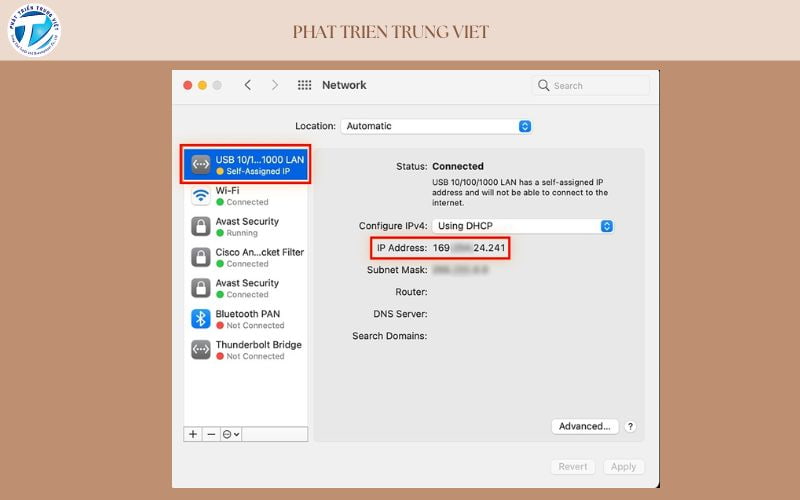
Cách kiểm tra địa chỉ IP trên MacOS bước 3
Cách kiểm tra địa chỉ IP trên máy tính MacOS bằng Terminal
Bước 1: Mở ứng dụng Terminal
Trên thanh menu của MacOS, bạn nhấp vào biểu tượng kính lúp (Spotlight Search), nhập từ khóa Terminal vào ô tìm kiếm, sau đó chọn ứng dụng Terminal từ danh sách gợi ý. Đây là công cụ dòng lệnh tích hợp sẵn trong MacOS, cho phép bạn thao tác sâu hơn với hệ thống.
Bước 2: Nhập lệnh “ifconfig” để lấy địa chỉ IP
Khi cửa sổ Terminal đã mở, nhấn phím Return (Enter) trên bàn phím, gõ câu lệnh ifconfig, rồi tiếp tục nhấn Return. Hệ thống sẽ trả về danh sách thông tin mạng đang hoạt động. Tại đây, bạn tìm mục inet (nếu dùng mạng có dây) hoặc thông tin tương ứng với giao diện Wi-Fi (thường là en0 hoặc en1). Số IP hiển thị bên cạnh chính là địa chỉ IP hiện tại của máy tính bạn.
Việc kiểm tra IP máy tính không hề phức tạp như nhiều người vẫn nghĩ, chỉ cần vài thao tác đơn giản là bạn đã có thể xác định được địa chỉ IP của thiết bị trong chưa đầy 10 giây. Thao tác này không chỉ giúp bạn dễ dàng quản lý kết nối mạng, khắc phục sự cố Internet mà còn tăng cường bảo mật cho hệ thống. Hãy lưu lại những hướng dẫn trên để khi cần, bạn có thể áp dụng nhanh chóng và chính xác.
Xem thêm: Hướng Dẫn Tạo Barcode Online Miễn Phí, Đơn Giản Cho Người Mới
DANH MỤC
TIN MỚI NHẤT
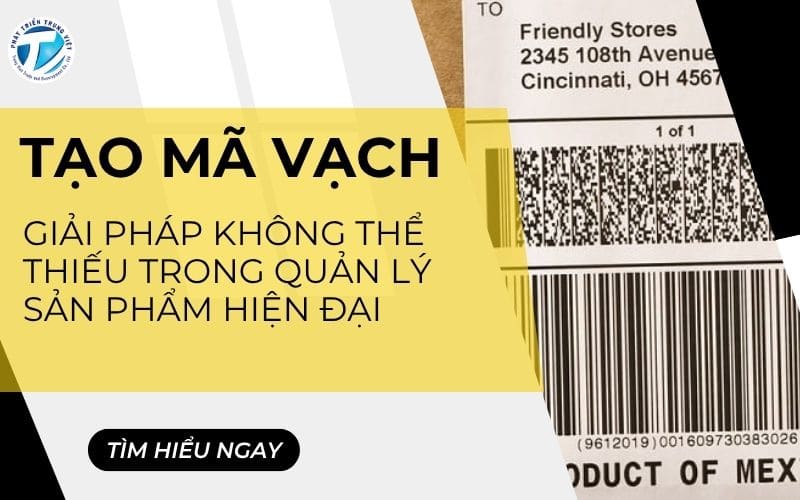
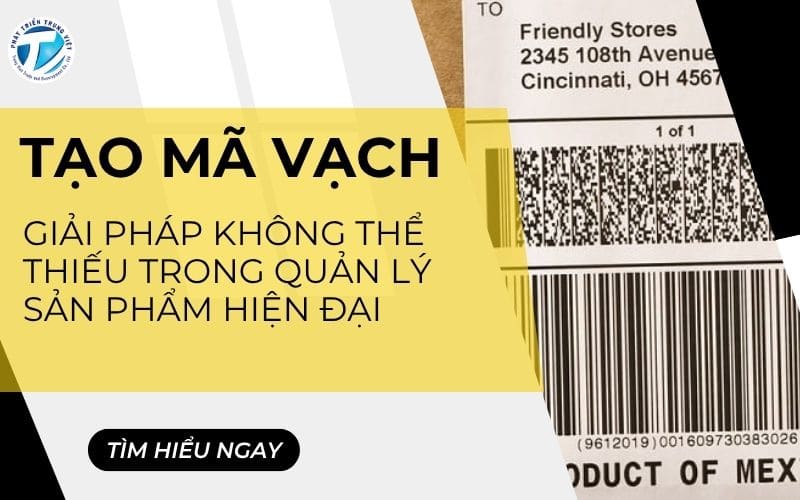




.jpg)




